app切图命名规则
手机客户端切图命名规则
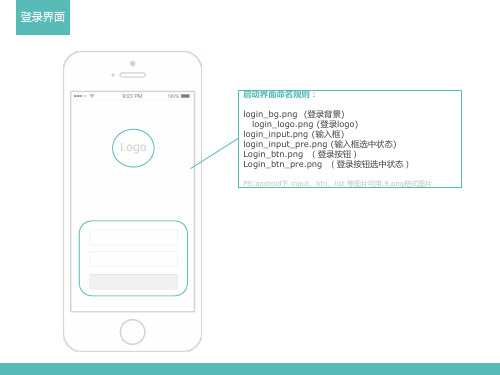
选项卡
选项卡按钮命名规则: tab_(功能描述).png如: tab_set.png\nav_set_pre.png (设置)
主界面
主页面命名规则: home_(功能属性+描述).png如: home_menu_recommended.png (热门推荐)PS:描述可用英文或拼命名规则: list_(功能属性+描述).png如: list_menu_collect.png (页表页收藏按钮)
内容页
可重复使用按钮命名规则: btn_(功能属性或色彩均可).png如: btn_blue.png /btn_blue.9.png(蓝色按钮)
登录界面
启动界面命名规则: login_bg.png (登录背景) login_logo.png (登录logo) login_input.png (输入框)login_input_pre.png (输入框选中状态)Login_btn.png (登录按钮) Login_btn_pre.png (登录按钮选中状态)
导航栏
导航栏按钮命名规则: nav_(功能描述).png如: nav_menu.png\nav_menu_pre.png (同一按钮选中前后两种状态命名)PS:同一区域按钮切图大小一致
左侧导航
左侧导航切图名规则: leftbar_(功能描述).png如: leftbar_info.png\leftbar_info_pre.png (个人中心)
UI系列干货-切图命名
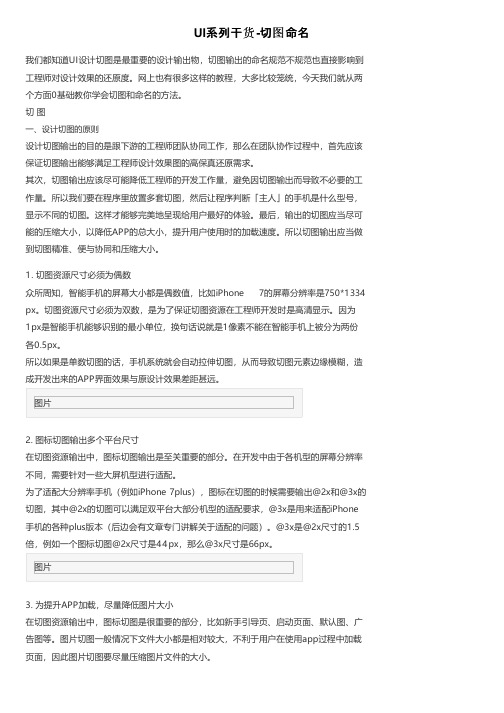
UI系列干货-切图命名我们都知道UI设计切图是最重要的设计输出物,切图输出的命名规范不规范也直接影响到工程师对设计效果的还原度。
网上也有很多这样的教程,大多比较笼统,今天我们就从两个方面0基础教你学会切图和命名的方法。
切 图一、设计切图的原则设计切图输出的目的是跟下游的工程师团队协同工作,那么在团队协作过程中,首先应该保证切图输出能够满足工程师设计效果图的高保真还原需求。
其次,切图输出应该尽可能降低工程师的开发工作量,避免因切图输出而导致不必要的工作量。
所以我们要在程序里放置多套切图,然后让程序判断「主人」的手机是什么型号,显示不同的切图。
这样才能够完美地呈现给用户最好的体验。
最后,输出的切图应当尽可能的压缩大小,以降低APP的总大小,提升用户使用时的加载速度。
所以切图输出应当做到切图精准、便与协同和压缩大小。
1. 切图资源尺寸必须为偶数众所周知,智能手机的屏幕大小都是偶数值,比如iPhone 7的屏幕分辨率是750*1334 px。
切图资源尺寸必须为双数,是为了保证切图资源在工程师开发时是高清显示。
因为1px是智能手机能够识别的最小单位,换句话说就是1像素不能在智能手机上被分为两份各0.5px。
所以如果是单数切图的话,手机系统就会自动拉伸切图,从而导致切图元素边缘模糊,造成开发出来的APP界面效果与原设计效果差距甚远。
图片2. 图标切图输出多个平台尺寸在切图资源输出中,图标切图输出是至关重要的部分。
在开发中由于各机型的屏幕分辨率不同,需要针对一些大屏机型进行适配。
为了适配大分辨率手机(例如iPhone 7plus),图标在切图的时候需要输出@2x和@3x的切图,其中@2x的切图可以满足双平台大部分机型的适配要求,@3x是用来适配iPhone 手机的各种plus版本(后边会有文章专门讲解关于适配的问题)。
@3x是@2x尺寸的1.5倍,例如一个图标切图@2x尺寸是44px,那么@3x尺寸是66px。
AppUI命名常见规范

AppUI命名常见规范1、常见界⾯、控件、功能、状态命名集合:APP产品经理、APP设计师、APP开发⼯程师,包括H5前端开发⼈员都可以记住的⽂件命名规范。
界⾯命名整个主程序App搜索结果Search results活动Activity信息Messages ⾸页Home应⽤详情App detail探索Explore⾳乐Music软件Software⽇历Calendar联系⼈Contacts新闻News游戏Game相机Camera控制中⼼Control center笔记Notes管理Management照⽚Photo健康Health天⽓Weather发现Find视频Video邮件Mail⼿表Watch个⼈中⼼Personal center设置Settings地图Maps锁屏Lock screen系统控件库状态栏Status bar搜索栏Search bar提醒视图Alert view弹出视图Popovers 导航栏Navigation bar表格视图Table view编辑菜单Edit menu开关Switch标签栏Tab bar分段控制Segmented选择器Pickers弹窗Popup⼯具栏Tool bar活动视图Activity view滑杆Sliders扫描Scanning功能命名确定Ok添加Add卸载Uninstall选择Select默认Default查看View搜索Search更多More取消Cancel删除Delete暂停Pause刷新Refresh关闭Close下载Download继续Continue发送Send最⼩化Min等待Waiting导⼊Import前进Forward最⼤化Max加载Loading导出Export重新开始Restart菜单Menu安装Install后退Back更新Update资源类型图⽚Image滚动条Scroll进度条Progress线条Line图标Icon标签Tab树Tree蒙版Mask静态⽂本框Label勾选框Checkbox动画Animation标记Sign编辑框Edit下拉框Combo按钮Button动画Animation 列表List单选框Radio背景Backgroud播放Play常见状态普通Normal获取焦点Focused已访问Visited默认Default按下Press点击Highlight禁⽤Disabled选中Selected悬停Hover错误Error完成Complete空⽩Blank位置排序顶部Top底部Bottom第⼆Second页关Header中间Middle第⼀First最后Last页脚Footer2、以iOS为范例(安卓通⽤)的切⽚⽂件命名规范如下:个⼈觉得标识符命名原则,尽可能的⽤最少的字符⽽⼜能完整的表达标识符的含义(如:Navigation bar可以缩减成nav)。
浅析app设计:切图的命名规范与标注说明
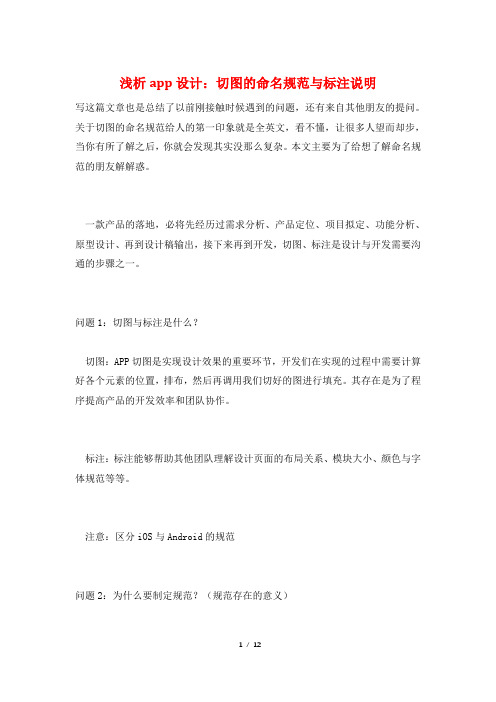
浅析app设计:切图的命名规范与标注说明写这篇文章也是总结了以前刚接触时候遇到的问题,还有来自其他朋友的提问。
关于切图的命名规范给人的第一印象就是全英文,看不懂,让很多人望而却步,当你有所了解之后,你就会发现其实没那么复杂。
本文主要为了给想了解命名规范的朋友解解惑。
一款产品的落地,必将先经历过需求分析、产品定位、项目拟定、功能分析、原型设计、再到设计稿输出,接下来再到开发,切图、标注是设计与开发需要沟通的步骤之一。
问题1:切图与标注是什么?切图:APP切图是实现设计效果的重要环节,开发们在实现的过程中需要计算好各个元素的位置,排布,然后再调用我们切好的图进行填充。
其存在是为了程序提高产品的开发效率和团队协作。
标注:标注能够帮助其他团队理解设计页面的布局关系、模块大小、颜色与字体规范等等。
注意:区分iOS与Android的规范问题2:为什么要制定规范?(规范存在的意义)1、方便修改与迭代对于项目而言,产品的优化迭代是必要的,除非打算放弃治疗。
有很多人对于文档的命名是这样的:遇到突发情况,比如你完成了设计后,突然要你改动哪个icon,你要找起来也是相当麻烦。
养成良好的命名习惯很重要,比如可以利用版本命名,亦或时间命名都可以更清晰地标明。
2、方便更快捷查找对于个人而言,psd文件有时候需要修改,整齐规范的psd文档是不是在修改图层的时候更容易找到该图层呢?(以上来自网络,图层命名没有固定性)3、方便设计团队沟通如果设计团队有一套完整的设计规范,那是再好不过。
如果没有这样完整设计系统,那么我们就得自己通过沟通制定一套规范,才能让沟通更加高效。
建议可以多看看网易、Google、QQ等企业的设计规范进行学习。
4、方便程序开发沟通曾经与程序沟通过需求,有些程序需要你切好图,标注好,命名好给他们,有些程序只需要你的设计档,他们自行切图标注,所以设计时与开发沟通尤为重要。
但是无论如何,规范的命名是最有效的沟通。
二、关于切图命名与标注的那些事像以前的设计输入都是手动输出,如今有了各种软件与插件,给设计师提供了更高效与快捷的方式去解决切图问题。
文件切图命名规范标准

文件/切图命名规范标准
头部header
底部bottom
菜单menu
输入框textfeild
标题栏titlebar
状态栏statusbar
列表list {1,2,3...} 表格sheet
图片pic
推广图banner
背景bg
按钮btn
指示器indicator 启动器launcher 图标icon
标签tab
内容区域content 线条line 2px
多选checkbox 单选radio
提示tips
进度process
信息info
头像head
返回back
点point
切图命名规范
①禁止使用中文命名
②禁止使用无意义文字符命名
③请尽量使用语义相近的英文或者英文简写命名
④ios以@2x.png和@3x.png作为文件最后名字字符(例如avater_default@2x.png
avater_default@3x.png)
⑤android每个文件夹下的相同功能切图文件名保持一致。
⑥禁止在图片文件名中间加入数字。
如果必须使用数字进行描述,请在文件名最后加入数字(图片的多种状态不受此限制)(例如avater27.png avater30.png)
⑦如需符号,请使用_做分割。
⑧图片多种状态请使用_normal(正常状态) _selected(选中状态) _highlight(高亮状态,按钮点击下状态) _disable(禁用状态) 作为文件名状态标示(例如item_normal.png item_highlight.png,
login_item30_disable.png)。
APP中图标如何命名
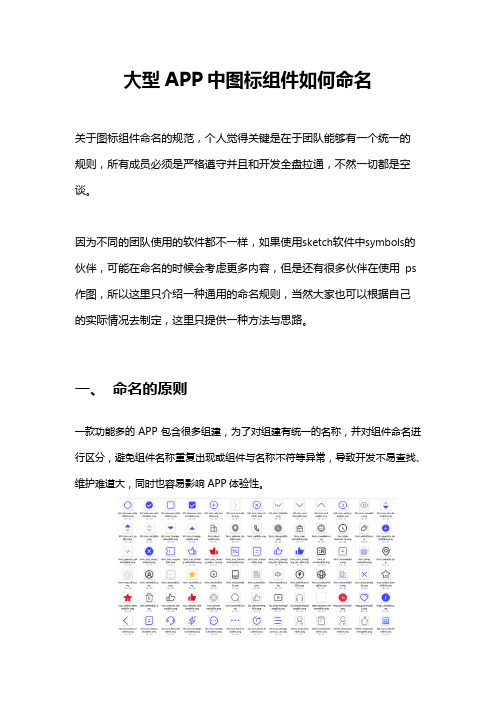
大型APP中图标组件如何命名关于图标组件命名的规范,个人觉得关键是在于团队能够有一个统一的规则,所有成员必须是严格遵守并且和开发全盘拉通,不然一切都是空谈。
因为不同的团队使用的软件都不一样,如果使用sketch软件中symbols的伙伴,可能在命名的时候会考虑更多内容,但是还有很多伙伴在使用ps 作图,所以这里只介绍一种通用的命名规则,当然大家也可以根据自己的实际情况去制定,这里只提供一种方法与思路。
一、命名的原则一款功能多的APP包含很多组建,为了对组建有统一的名称,并对组件命名进行区分,避免组件名称重复出现或组件与名称不符等异常,导致开发不易查找、维护难道大,同时也容易影响APP体验性。
某款APP命名为例,它的命名方式看着清楚,没有重复出现性a.自身层对我们自己的文件整理有很大的帮助,后期修改图标组件的时候更加方便快捷,而且规范的命名也显得我们自身比较专业。
b.团队层如果命名不统一,大家就很难达成共识,任务交接时需要很大的学习成本,所以规范的命名对于团队协同也有极大的推动作用。
c.开发层这一点很重要,可以极大的节省程序开发的时间成本,减少不必要的沟通与重复切图的概率。
只要图标组件命名足够规范,并且和开发达成共识,开发完全可以直接使用的设计切图,而不用更改切图的名称,后期更换切图,只要名称不变,开发易替换、易查找。
二、命名规范a.命名集合常见的界面、控件、功能、状态命名集合,此命名需产品经理、设计师、开发工程师进行记住标识的命名名称。
以上是常见的命名名称b.命名规范命名尽可能的采用英文,而且全部为小写英文字母,命名中不能含有空格。
目的是让开发人员拿到设计切图直接使用,减少再次命名,但是我们要知道,开发人员的代码里只有小写的英文字母,如果给出的命名全是中文,那么开发人员肯定会修改。
以上是命名的基本规范三、命名方式众所周知,一款大型APP会分很多模块,每个模块由不同的设计师来独立完成,还有人员专门管理公共组件,如tabbar、navbar等,这种情况下命名分为两种,一种是通用类型命名,还有一种是各个模块特有型命名。
切图命名规范

切图命名规范切图命名规范是指在设计制作过程中,对所切出的图片进行命名的一种规范要求。
准确的切图命名可以提高设计师和开发者之间的沟通效率,减少错误和冗余,提高工作效率和项目质量。
下面是一个1000字的切图命名规范:切图命名规范一、命名长度1. 命名长度尽量控制在20个字符以内。
过长的命名不仅会影响文件名的显示,也会增加命名的复杂度。
二、命名元素1. 命名元素应包含必要的信息,例如:功能、布局、效果等。
2. 命名元素可以使用英文单词、数字和下划线。
不推荐使用中文或特殊字符,避免出现编码问题。
3. 命名元素要尽量简洁明了,不要过度冗长。
例如,按钮可以命名为“button”而不是“the_button_of_login”。
三、命名顺序1. 命名顺序应该从宽到窄,从大到小。
例如,先命名布局,再命名具体的元素。
2. 命名顺序应参考网页结构和使用顺序。
例如,先命名页头、页脚,再命名导航栏、内容区,再命名具体的模块和组件。
四、命名示例1. 命名示例1:a. 页面标题:page_titleb. 标题栏:headerc. 导航栏:navd. 内容区:contente. 侧边栏:sidebarf. 页脚:footer2. 命名示例2:a. 顶部导航栏:top_navb. 主导航栏:main_navc. 子导航栏:sub_navd. 搜索框:search_boxe. 用户头像:user_avatarf. 首页轮播图:home_sliderg. 产品列表:product_list五、特殊情况处理1. 如果需要对同一个元素进行不同的状态切图,可以在命名后面添加状态信息,例如:a. 按钮正常状态:button_normalb. 按钮激活状态:button_activec. 按钮禁用状态:button_disabled2. 如果需要对同一个元素进行不同尺寸的切图,可以在命名后面添加尺寸信息,例如:a. 横幅广告大图:banner_largeb. 横幅广告小图:banner_small六、命名注释1. 如果命名本身无法完全表达切图的含义,可以使用注释来进一步说明。
app界面命名规范
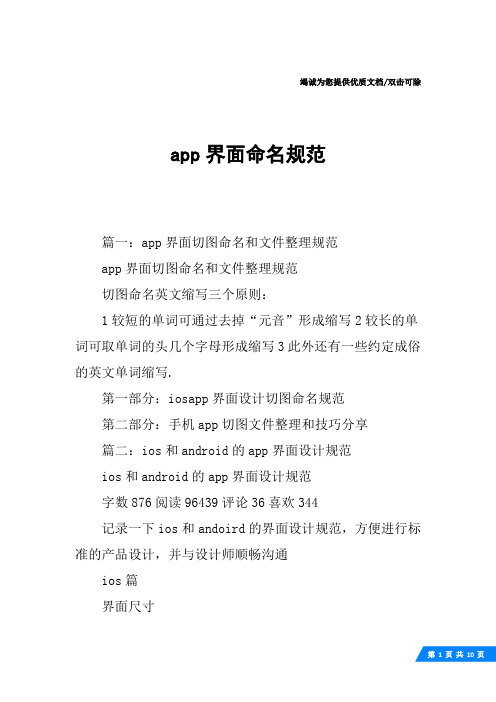
竭诚为您提供优质文档/双击可除app界面命名规范篇一:app界面切图命名和文件整理规范app界面切图命名和文件整理规范切图命名英文缩写三个原则:1较短的单词可通过去掉“元音”形成缩写2较长的单词可取单词的头几个字母形成缩写3此外还有一些约定成俗的英文单词缩写.第一部分:iosapp界面设计切图命名规范第二部分:手机app切图文件整理和技巧分享篇二:ios和android的app界面设计规范ios和android的app界面设计规范字数876阅读96439评论36喜欢344记录一下ios和andoird的界面设计规范,方便进行标准的产品设计,并与设计师顺畅沟通ios篇界面尺寸设备iphone6plusiphone6iphone5/5s/5ciphone4/4sipad1/2ipa dmini分辨率750×1334px640×1136px640×960px1024×768px1024×768px状态栏高度导航栏高度标签栏高度60px40px40px40px40px20px20px132px88px88px88px88px44px44px147px98px98px98px98px49px49px1242×2208pxipad3/4/air/air2/mini22048×1536pxpaste_image.png图标尺寸设备iphone6plusiphone6iphone5/5s/5ciphone4/4sipad1/2ipadminiappstore程序应用主屏幕spotlight工具栏和标签栏搜索导航栏75*75px44*44px75*75px44*44px75*75px44*44px25*25px22 *22px25*25px22*22px1024*1024px180*180px144×144px87×87px75*75px66*66px1024*1024px120*120px144×144px58*58px1024*1024px120*120px144×144px58*58px1024*1024px120*120px144×144px58*58px1024*1024px90*90px1024*1024px90*90px 72*72px50*50px72*72px50*50pxipad3/4/air/air2/mini21024*1024px180*180px144×144px100*100px50*50px44*44px字体iphone上的字体英文为:helveticaneue至于中文,mac 下用的是黑体-简,win下则为华文黑体,所有字体要用双数字号。
学UI设计要知道的命名规范与方法
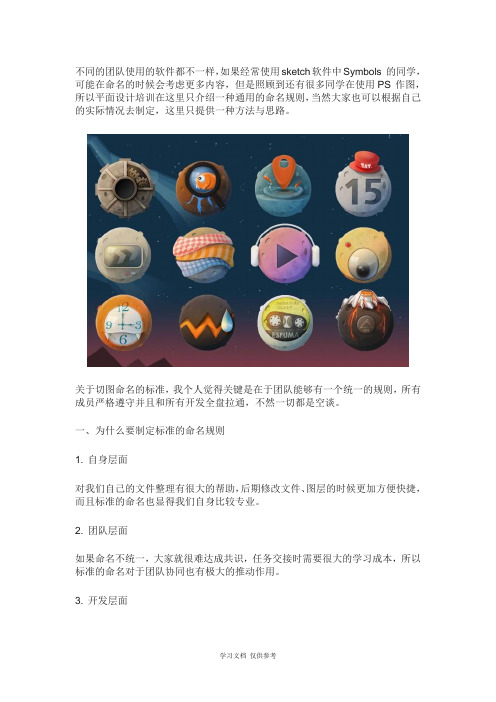
不同的团队使用的软件都不一样,如果经常使用sketch软件中Symbols 的同学,可能在命名的时候会考虑更多内容,但是照顾到还有很多同学在使用PS 作图,所以平面设计培训在这里只介绍一种通用的命名规则,当然大家也可以根据自己的实际情况去制定,这里只提供一种方法与思路。
关于切图命名的标准,我个人觉得关键是在于团队能够有一个统一的规则,所有成员严格遵守并且和所有开发全盘拉通,不然一切都是空谈。
一、为什么要制定标准的命名规则1. 自身层面对我们自己的文件整理有很大的帮助,后期修改文件、图层的时候更加方便快捷,而且标准的命名也显得我们自身比较专业。
2. 团队层面如果命名不统一,大家就很难达成共识,任务交接时需要很大的学习成本,所以标准的命名对于团队协同也有极大的推动作用。
3. 开发层面这一点是最重要的,可以极大的节省程序开发的时间成本,减少很多不必要的沟通与重复切图的概率,因为只要我们的命名足够标准,并且和开发达成共识,他们完全可以直接使用的我们切片而不更改切片的名称,后期我们更换切图,只要切片名称不变,开发看都不用看直接替换就可以了。
二、所有命名全部为小写英文字母这一点的理由很简单,我们的目标是让开发直接拿我们的切图进行使用,不能够随意修改名称,但是我们要知道,开发哥哥的代码里只有小写的英文字母,如果你给出的命名全是中文的,那么他们是一定会更改的。
所以命名全部用小写的英文字母是最基本的规则。
【UI 设计新手必须要知道的命名方法】三、命名格式众所周知,一个大型项目会分很多模块,每个模块由不同的设计师来独立完成,还有人会专门管理公共的组件,如tabbar、navbar等等,这种情况下就会分为两种切图,一种是通用类型的切图,还有一种就是各个模块特有的切图。
通用切片命名格式:组件_类别_功能_状态@2x.png举例:tabbar_icon_home_default@2x.png(对应中文:标签栏_图标_主页_默认@2x.png)模块特有切图命名规则:模块_类别_功能_状态@2x.png举例:mail_icon_search_pressed@2x.png(对应的中文为:邮件_图标_搜索_ 默认@2x.png)当然这两个例子都是比较基本的情况,有很多时候可能一个单词并不能清楚的描述功能,比方有两个名字相同的搜索图标,大小不一,那这种情况你就可以这样命名:mail_icon_search_big_default@2x.png,我们的原则就是清晰的表达出切片的具体内容并且没有重复的名称,希望大家能够活学活用。
切图命名规范 [命名规范]
![切图命名规范 [命名规范]](https://img.taocdn.com/s3/m/1fdce5474b35eefdc8d3336a.png)
切图命名规范 [命名规范]命名规范版本:编写: 1. 通用命名规则 l 在所有命名中,都应使用标准的英文单词或缩写。
不得使用拼音或拼音缩写,除非该名字描述的是中文特有的内容,如半角、全角,声母、韵母等。
l 所有命名都应遵循达意原则,即名称应含义清晰、明确。
l 所有命名都不易过长,常量变量应控制在规定的长度20以内,函数30以内。
l 所有命名都应尽量使用全称。
l 大小写规则 l 类型标识符是保留字,应当全部小写。
l Win32API类型常常全部大写,并且遵循诸如Windows.pas或其他API单元中关于特定类型名的规则。
l 对于其他变量名,第一个字母应大写,其他字母则大小写交错。
(即:如查变量名由多个单词构成每个词首字母大写) 下面是一些例子: var MyString:string; //保留字 WindowsHandle:HWND;//Win32API类型 I:Integer; //在System单元中引入的类型标识ICount:Integer; //在System单元中引入的类型标识 l 如何定义一个元件类型前缀:从元件类型名中移去T前缀。
例如TButton变成Button。
除了第一个元音,删去所有元音字母。
例如,Button变成bttn,Edit变成edt。
压缩双字母。
例如,bttn变成btn。
如发生冲突,则在某一元件前缀中加入一个元音。
例如在TBatton 元件的前缀中加入元音变为batn,以区别TButton的前缀。
不过,上述规则首先得保证前缀名称必须符合习惯,做到见名知意,如:TDDEClientConv控件的前缀就是一个例外。
注意:元件的前缀是为了表示出元件的类型,是按钮,还是标签等等,因此没有必要为每一个特别元件类建立一个元件前缀,如:TMyButton的元件前缀仍为btn。
2. 常量(Constants)和变量(Variable) 2.1. 常量常量的名称应当能够表达出它的用途。
IOS开发切图规范

@6x
Notification@6x.png
工具条导航栏图标
50x50
@2x
Tab1@2x.p、应用图标、log不需要切圆角,系统会自动转换成圆角图标
3、按钮类、背景类图片(以下图为例):
此按钮中间部分系统可以自动拉伸平铺,所以没必要按实际大小切,只给出可以平铺内容(被框部分)的小部分就可以了:
1、尺寸标准(忽略4s小型机):
启动页引导页切图标准
机型
尺寸
后缀
例子
iphone55s
750x1334
@2x
name@2x.png
iphone66s plus
1242x2208
@3x
name@3x.png
名称
尺寸
后缀
例子
应用程序图标
180x180
@3x
app@3x.png
120x120
@2x
app@2x.png
结果是去掉中间框部分,只切一个2x的就可以,其它同理。
4、整体像棋牌布局座位不和背景切一张图,因为屏幕大小不一样,程序无法判断背景图上的座位位置,因此要分割开由程序布局。
Appstore图标
1024x1024
应用内搜索图标
80x80
@2x
Spotlight@2x.png
120x120
@3x
Spotlight@3x.png
设置图标
58x58
@2x
Settings@2x.png
87x87
@3x
Settings@3x.png
通知图标
40x40
@2x
Notification@2x.png
APP切图详细规范终极指南
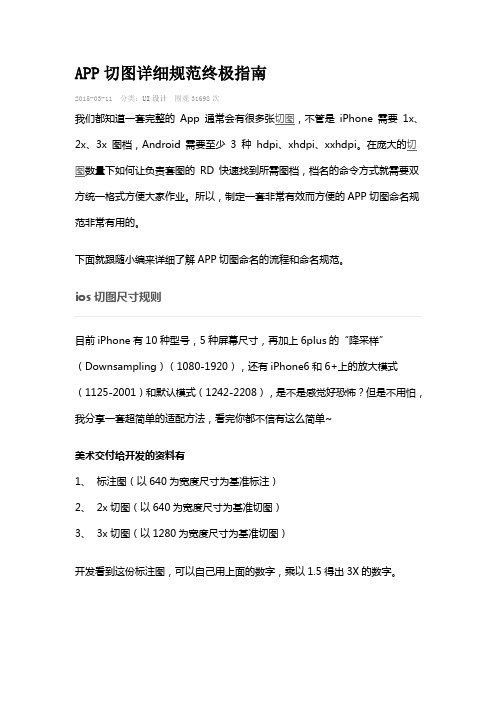
APP切图详细规范终极指南2015-03-11 分类:UI设计围观31698次我们都知道一套完整的App 通常会有很多张切图,不管是iPhone 需要1x、2x、3x 图档,Android 需要至少3 种hdpi、xhdpi、xxhdpi。
在庞大的切图数量下如何让负责套图的RD 快速找到所需图档,档名的命令方式就需要双方统一格式方便大家作业。
所以,制定一套非常有效而方便的APP切图命名规范非常有用的。
下面就跟随小编来详细了解APP切图命名的流程和命名规范。
ios切图尺寸规则目前iPhone有10种型号,5种屏幕尺寸,再加上6plus的“降采样”(Downsampling)(1080-1920),还有iPhone6和6+上的放大模式(1125-2001)和默认模式(1242-2208),是不是感觉好恐怖?但是不用怕,我分享一套超简单的适配方法,看完你都不信有这么简单~美术交付给开发的资料有1、标注图(以640为宽度尺寸为基准标注)2、 2x切图(以640为宽度尺寸为基准切图)3、 3x切图(以1280为宽度尺寸为基准切图)开发看到这份标注图,可以自己用上面的数字,乘以1.5得出3X的数字。
1.为什么3x切图要以1280来为宽度?其实iPhone6+的尺寸1242*2208作为3X,怎么算都又难记又不能整除,我们直接640*2得到1280跟1242相差也没几十个像素,最重要的是不虚边啊,放在真机上看(处女座除外)看不出差别的。
2.为什么只设宽度?为了保持长宽比例。
iPhone的这几个尺寸不是正好的,宽度放大后高度总差那么几个像素,这不要紧,千万别去改高度,手机屏幕是可以上下滑动的嘛。
不可以滑动必须保证一屏显示的除外,手动去调整好了。
3.为什么开发不是乘以2而是乘以1.5来算尺寸和字号?因为大屏手机就是要显示更多内容而存在的。
纯等比放大界面看起来傻大傻大的,实验证明1.5倍是正好的。
Android切图尺寸规则px(像素)是我们UI设计师在PS里使用的(不解释),同时也是手机屏幕上所显示的(也不解释)dp是开发写layout的时候使用的尺寸单位,sp是开发写layout时关于字体的字号单位,且dp与sp总为1:1关系。
APP制作开发切图的六大基本元素设计
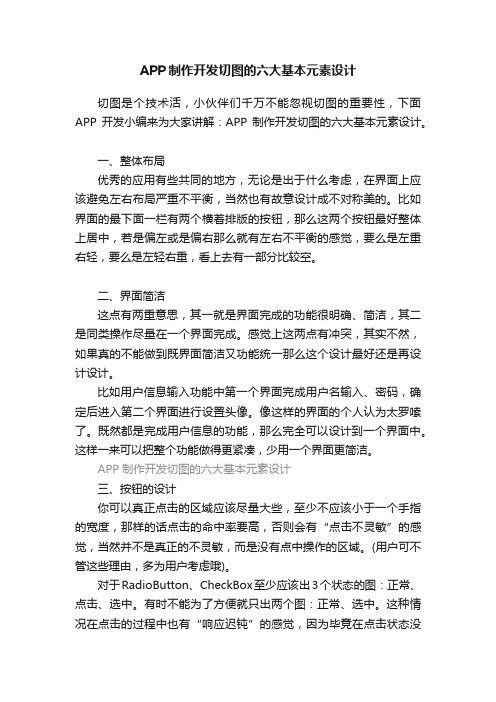
APP制作开发切图的六大基本元素设计切图是个技术活,小伙伴们千万不能忽视切图的重要性,下面APP开发小编来为大家讲解:APP制作开发切图的六大基本元素设计。
一、整体布局优秀的应用有些共同的地方,无论是出于什么考虑,在界面上应该避免左右布局严重不平衡,当然也有故意设计成不对称美的。
比如界面的最下面一栏有两个横着排版的按钮,那么这两个按钮最好整体上居中,若是偏左或是偏右那么就有左右不平衡的感觉,要么是左重右轻,要么是左轻右重,看上去有一部分比较空。
二、界面简洁这点有两重意思,其一就是界面完成的功能很明确、简洁,其二是同类操作尽量在一个界面完成。
感觉上这两点有冲突,其实不然,如果真的不能做到既界面简洁又功能统一那么这个设计最好还是再设计设计。
比如用户信息输入功能中第一个界面完成用户名输入、密码,确定后进入第二个界面进行设置头像。
像这样的界面的个人认为太罗嗦了。
既然都是完成用户信息的功能,那么完全可以设计到一个界面中。
这样一来可以把整个功能做得更紧凑,少用一个界面更简洁。
APP制作开发切图的六大基本元素设计三、按钮的设计你可以真正点击的区域应该尽量大些,至少不应该小于一个手指的宽度,那样的话点击的命中率要高,否则会有“点击不灵敏”的感觉,当然并不是真正的不灵敏,而是没有点中操作的区域。
(用户可不管这些理由,多为用户考虑哦)。
对于RadioButton、CheckBox至少应该出3个状态的图:正常、点击、选中。
有时不能为了方便就只出两个图:正常、选中。
这种情况在点击的过程中也有“响应迟钝”的感觉,因为毕竟在点击状态没有换图。
四、排版的设计对于整体上的设计应该尽量考虑到好用、实用,而不是能用。
我自己的体会是这样的。
凡是要响应点击或者其他事件的部分应该尽量和屏幕四周的边框保持一定的距离。
如果你非得把这部分放在屏幕边上,那么最好放大操作区域。
因为屏幕边上点击并不是那么好用(如果设备加了一个保护套,那么屏幕边上就会很难点),至少我用过的有边框的设备,也就是说屏幕边上直接用手去点大部分情况是点不中的。
UI切图管理规范
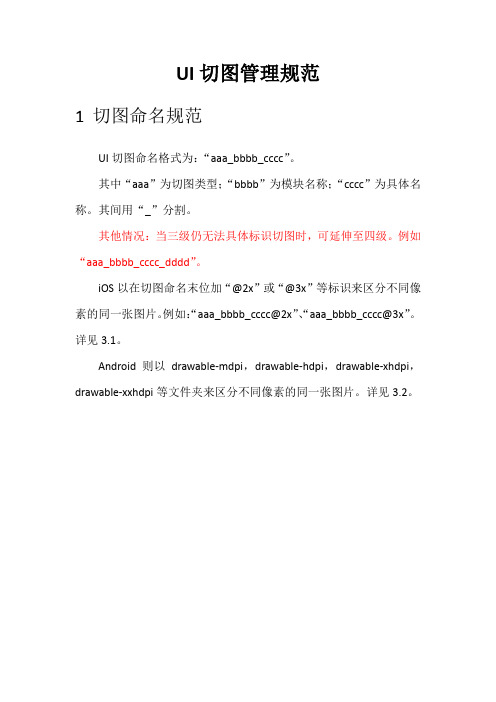
UI切图管理规范1切图命名规范UI切图命名格式为:“aaa_bbbb_cccc”。
其中“aaa”为切图类型;“bbbb”为模块名称;“cccc”为具体名称。
其间用“_”分割。
其他情况:当三级仍无法具体标识切图时,可延伸至四级。
例如“aaa_bbbb_cccc_dddd”。
iOS以在切图命名末位加“@2x”或“@3x”等标识来区分不同像素的同一张图片。
例如:“aaa_bbbb_cccc@2x”、“aaa_bbbb_cccc@3x”。
详见3.1。
Android则以drawable-mdpi,drawable-hdpi,drawable-xhdpi,drawable-xxhdpi等文件夹来区分不同像素的同一张图片。
详见3.2。
2切图类型和格式2.1图标切图命名以“ico”开头;后缀为“png”格式。
例如:首页公告图标切图应命名为“ico_home_notice.png”2.2背景切图命名以“bg”开头;后缀为“png”格式。
例如:首页标题栏背景切图应命名为“bg_home_title.png”。
2.3图片切图命名以“img”开头;后缀为“jpg”格式。
例如:广告栏轮播图应命名为“img_adv_name.jpg”2.4按钮切图命名以“btn”开头;后缀为“png”格式。
按钮一般分为两种状态:点击状态和未点击状态。
例如:缴费页面确定按钮点击状态的切图应命名为“btn_pay_confirm_onclick.png”;未点击状态的切图应命名为“btn_pay_confirm_unclick.png”2.5标签切图命名以“tab”开头;后缀为“png”格式。
标签一般分为两种状态:选中状态和未选中状态例如:首页标签选中状态的切图应命名为“tab_home_onselected.png”未选中状态的切图应命名为“tab_home_unselected.png”3切图尺寸规范3.1iOS尺寸规范3.1.1iPhone界面尺寸3.1.2iPhone图标尺寸3.2Android尺寸规范3.2.1Android SDK模拟机尺寸3.2.2Android图标尺寸3.2.3Android系统dp/sp/px换算表。
移动端空间切图命名规则和中英文对照表-NWE
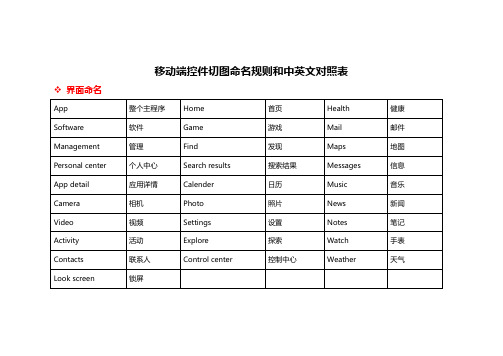
列表
Background
背景
Scroll
滚动条
Tab
标签
Checkbox
勾选框
Combo
下拉框
Normal
普通
Highlight
点击
FocusedBiblioteka 获取焦点Press
按下
Selected
选中
Disabled
禁用
Hover
悬停
Visited
已访问
Default
默认
Top
顶部
Second
第二
First
日历
Music
音乐
Camera
相机
Photo
照片
News
新闻
Video
视频
Settings
设置
Notes
笔记
Activity
活动
Explore
探索
Watch
手表
Contacts
联系人
Control center
控制中心
Weather
天气
Look screen
锁屏
Status bar
状态栏
Tab bar
Uninstall
卸载
Forward
前进
Install
安装
Pause
暂停
Continue
继续
Select
选择
More
更多
Image
图片
Progress
进度条
Line
线条
Icon
图标
Tree
树
Mask
蒙版
Label
app设计规范大全
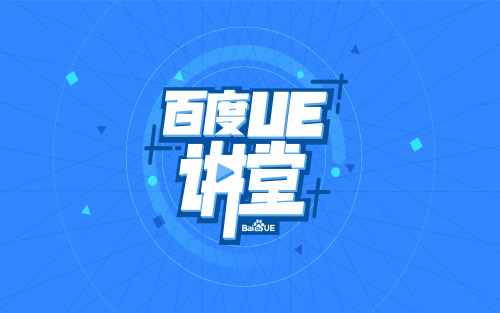
移动界⾯面设计基础知识完整流程简介基础知识介绍常见适配原理切图命名规范完整流程简介完整流程介绍MRD交互原型 评审 设计 测试 showcase 上线 用研目录基础知识介绍屏幕像素密度PPI480x800px 720x1280px 640x960px……3.5寸4.5寸 5寸…… 屏幕物理尺寸 屏幕实际像素(分辨率)PPI屏幕像素密度屏幕像素密度PPI 1英寸1英寸4x4每英⼨寸的⻓长度上排列列的像素点数量量屏幕像素密度PPIPPI和屏幕实际像素,物理尺寸有关,PPI越高,屏幕越清晰逻辑像素单位PT和DPPT PT 4x4 8x8 3.5寸 iPhone 3gs 320X480px PPI:163 3.5寸 iPhone 4s 640X960px PPI:326 2倍 1x1 2x2分辨率PTiPhone6 plus放大版 iPhone6iPhone5s/5c/5 iPhone6 plus 640x960px PPIiPhone4/4s 401 326326 4011PT=1px 1PT=2px 320x480px 1PT=2px 1PT=2px 1PT=3px 640x1136px iPhone2G/3G/3GS 163 750x1334px 1125x2001px 1PT=3px1242x2208px326 iOS的倍率关系分辨率DPMDPI模式下 HDPI模式下 XHDPI模式下 XXHDPI模式下 LDPI模式下 1DP=0.75px 1DP=1px 1DP=1.5px 1DP=2px 1DP=3px240x320px 320x480px 480x800px 720x1280px 1080x1920px120 160 240 320 480PPIAndroid的倍率关系单位之间的换算PT 1PT=1PX 1PT=2PX 1PT=2PX 1PT=2PX 1PT=3PX 1PT=3PX DP1DP=0.75PX 1DP=1PX1DP=1.5PX 1DP=2PX 1DP=3PX640x960px 320x480px 640x1136px750x1334px1125x2001px 1242x2208px 240x320px 320x480px 480x800px 720x1280px 1080x1920px640x1136 750x1334 1242x2208640x960 320x480720x1280 1080x1920480x8001DP=2px1PT=2px1PT=2px1PT=2px750x1334常见控件大小基础知识介绍 750x1334 @2xiOS98px 146px 49px 20px320x48044px40px88px40px88px状态栏 导航栏标签栏常见控件大小720x1280 xhAndroid110px 165px 55px 480x800 49px98px147pxh字体 iOS苹方Android 方正兰亭黑简体字体运用偶数导航标题: 34-36px标签栏文字: 20-24px标题和正文: 28-36px注释最小字体: 24px字体规范目录常见适配原理750x1334px 640x1136px1242x2208px750x1334px640x1136px1242x2208px750x1334px640x1136px1242x2208px文字/图片流750x1334px640x1136px1242x2208px横向适配目录切图命名规范一套标注字号颜色图形大小间距切图名称有效区域,适配方式命名规则:模块_类别_功能_状态.pngnav_button_search_normal.png谢谢观看!该⽂文档的版权为百度UE讲堂所有,如需转载请注明出处。
APP界面设计规范二(Android版)

一、Android设计常识开始介绍之前先帮大家梳理一下Android常用单位,方便各位亲们更好的掌握并了解Android端设计规范。
1。
1 Android常用单位1.1。
1。
PPI(pixels per inch):数字影像的解析度,也就是每英寸所拥有的像素数,即像素密度;PPI计算公式:ppi=√(长度像素数2 + 宽度像素数2)/屏幕对角线英寸数1.1。
2。
DPI(dots per inch):是指印刷上的计量单位,也就是每英寸上能印刷的网点数,我们设计用于显示器的默认为(72像素/英寸)就好了;1.1.3.屏幕尺寸(Screen Size):一般我们所说的手机屏幕尺寸,比如3英寸、5.5英寸等,都是指对角线的长度,而不是手机的面积;1。
1.4。
分辨率(Resolution):是指手机屏幕垂直和水平方向上的像素个数,比如分辨率为:720*1280,是指设备水平方向有720个像素点,垂直方向有1280个像素点1.1.5.px( pixels):像素,不同设备显示效果相同1。
1.6.pt( point):一个标准的长度单位,ios的逻辑单位,1Pt=1/72英寸,用于印刷业,非常简单易用;标注字体大小(72是早期台式机的DPI)1.1。
7。
sp(Scaled-independentpixels):放大像素,安卓的字体单位;1.1.8。
Dp(Density-independentpixels):是指设备的独立像素,不同的设备有不同的显示效果,它与设备硬件有关系;sp和dp基本一样,是android开发里特有的单位,都是为了保证文字在不同密度的显示屏上显示相同的效果;dp与设备硬件有关,与屏幕密度无关,sp与屏幕密度和设备硬件均无关;1.2 换算关系android开发中,文字大小的单位是sp,非文字的尺寸单位用dp,但是我们在设计稿用的单位是px。
这些单位如何换算,是设计师、开发者需要了解的关键。
*dp:以160PPI屏幕为标准,则1dp=1px。
- 1、下载文档前请自行甄别文档内容的完整性,平台不提供额外的编辑、内容补充、找答案等附加服务。
- 2、"仅部分预览"的文档,不可在线预览部分如存在完整性等问题,可反馈申请退款(可完整预览的文档不适用该条件!)。
- 3、如文档侵犯您的权益,请联系客服反馈,我们会尽快为您处理(人工客服工作时间:9:00-18:30)。
导航栏
导航栏按钮命名规则: nav_(功能描述).png 如: nav_menu.png\nav_menu_pre.png (同一按钮选中前后两种状态命名)
PS:同一区域按钮切图大小一致
左侧导航
左侧导航切图名规则: leftbar_(功能描述).png
登录界面
启动界面命名规则: login_bg.png (登录背景) login_logo.png (登录logo) login_input.png (输入框) login_input_pre.png (输入框选中状态) Login_btn.png (登录按钮) Login_btn_pre.png (登录按钮选中状态)
如: leftbar_info.png\leftbar_info_pre.png (个人中心)
选项卡
选项卡按钮命名规则: tab_(功能描述).png 如: tab_set.png\nav_set_pre.png (设置)
主界面
主页面命名规则: home_(功能属性+描述).png 如: home_menu_recommended.png (热门推荐)
手机客户端切图命名规则 V1.0
启动界面
启动界面命名规则: defoult.png (启动图片) defoult_logo.png (启动logo) 如: defoult.png\defoult@2x.png\defoult568@2x.png
PS:同一区域按钮切图大小一致defoult@2x.png\defoult568@2x.png 为IOS命名(-568适配iphone5)
PS:描述可用英文或拼间开头字母组合等。
列表页
页表页命名规则: list_(功能属性+描述).png 如: list_menu_collect.png (页表页收藏按钮)
内容页
可重复使用按钮命名规则: btn_(功能属性或色彩均可).png 如: btn_blue.png /btn_blue.9.png (蓝色按钮)
